第六章 使用 Apache 搭建 Web 网站服务器
(上课时间2021-08-07,笔记整理时间2021-08-09)
本节所讲内容:
6.1 Apache 服务器概述-安装
6.2 配置 web 服务器-搭建 LAMP 环境
6.3 修改 web 网站根目录-配置别名-虚拟目录
6.4 实现 Apache 打开软链接功能-禁止显示目录列表-用户认证
6.5 Apache 虚拟主机基于-IP-域名-端口三种搭建方式
注意:本节课是用 yum 包来搭建 LAMP 环境,主要是让同学们初步了解下相关概念和 LAMP 环境的功能,后期会带大家用源码编译的方式来精讲 LAMP 和 LNMP 环境,包括环境搭建,调优等等。
6.1 Apache 服务器概述-安装
6.1.1 web 服务概述
WEB 服务器也称为 WWW (WORLD WIDE WEB),万维网)服务器,主要功能是提供网上信息浏览服务。
常见 web 服务器:
httpd(Apache)、nginx+PHP
Tomcat: jsp + html
win:IIS
客户端:IE 、firefox、chrome、手机(浏览器)Browser
今天的主角:LAMP=Linux Apache Mysql PHP 中的 Apache(HTTPD)
类 Lunix 系统 Linux+Apache+Mysql/MariaDB+Perl/PHP/Python 一组常用来搭建动态网站或者服务器的开源软件,本身都是各自独立的程序,但是因为常被放在一起使用,拥有了越来越高的兼容度,共同组成了一个强大的 Web 应用程序平台。随着开源潮流的蓬勃发展,开放源代码 的 LAMP 已经与 J2EE 和.Net 商业软件形成三足鼎立之势,并且该软件开发的项目在软件方面的投资成本较低,因此受到整个 IT 界的关注。从网站的流量上来说,50%以上的访问流量 是 LAMP 来提供的,LAMP 是最强大的网站解决方案。
6.1.2 什么是 Apache
Apache HTTPD Server 简称 Apache,是 Apache 软件基金会的一个开源的网页服务器, 可以在大多数计算机操作系统中运行,由于其多平台和安全性被广泛使用,是最流行的 Web 服务器端软件之一。
它快速、可靠并且可通过简单的 API 扩展,将 Perl/Python 等解释器编 译到服务器中!
Apache HTTP 服务器是一个模块化的服务器,各个功能使用模块化进行插拔! 目前支持 Windows,Linux,Unix 等平台!Apache 软件基金会(也就是 Apache Software Foundation,简称为 ASF),是专门为运 作一个开源软件项目的 Apache 的团体提供支持的非盈利性组织,这个开源软件项目就是 Apache 项目!那么我们的 HTTPD 也只是 Apache 的开源项目之一!
主要的开源项目:HTTP Server,Ant,DB,iBATIS,Jakarta,Logging,Maven,Struts, Tomcat,Tapestry,Hadoop 等等。只是最有名的是 HTTP Server,所以现在所说的 Apache 已 经就是 HTTPD Server 的代号了! 我们还见的比较多的是 Tomcat,Hadoop 等项目官方网站:http://www.apache.org/ http://httpd.apache.org
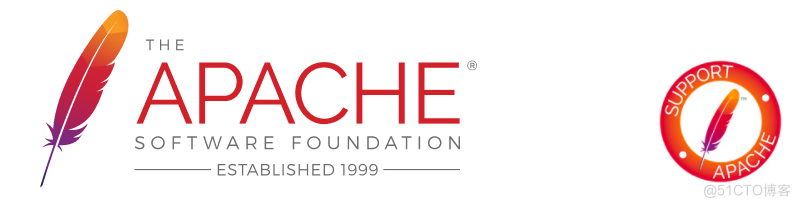
6.1.3 什么是 Mysql
MySQL 是一个关系型数据库管理系统,由瑞典 MySQL AB 公司开发,目前属于 Oracle 旗下公司,他也是最流行的关系型数据库管理系统!特别是在 WEB 应用方面!
关系型数据库:它通过数据、关系和对数据的约束三者组成的数据模型来存放和管理数据,官方网站:http://www.mysql.com/
6.1.4 什么是 PHP
PHP(外文名:PHP: Hypertext Preprocessor,中文名:“超文本预处理器”)是一种通 用开源脚本语言。语法吸收了 C 语言、Java 和 Perl 的特点,利于学习,使用广泛,主要适 用于 Web 开发领域。PHP 独特的语法混合了 C、Java、Perl 以及 PHP 自创的语法。
它可以 比 CGI 或者 Perl 更快速地执行动态网页。用 PHP 做出的动态页面与其他的编程语言相比, PHP 是将程序嵌入到 HTML(标准通用标记语言下的一个应用)文档中去执行,执行效率比 完全生成 HTML 标记的 CGI 要高许多;PHP 还可以执行编译后代码,编译可以达到加密和 优化代码运行,使代码运行更快。简单的说,PHP 就是一个脚本解释器!
PHP 服务器安装好之后,升级切记不要盲目升级!因为它会废弃很多低效的语法! 官方网站:http://php.net/
6.1.5 LAMP 工作原理
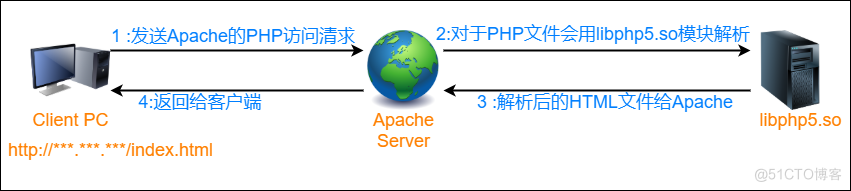
6.1.6 Web 服务器的工作模式和端口
工作模式是:B/S 模式
工作端口是:
正常端口:80/http
SSL 端口:443/https
安装服务器端:httpd
[root@centos80 ~]# yum -y install httpd [root@centos80 ~]# cd /media/Packages/ [root@centos80 Packages]# ls httpd-* httpd-2.4.6-88.el7.centos.x86_64.rpm #服务的主程序包,服务器端必须安装该软件包 httpd-devel-2.4.6-88.el7.centos.x86_64.rpm #Apache 开发程序包 httpd-manual-2.4.6-88.el7.centos.noarch.rpm #Apache 手册文档,包含 HTML 格式的Apache 计划的 Apache User's Guide 说明指南 httpd-tools-2.4.6-88.el7.centos.x86_64.rpm #Apache 相关工具包自动解决安装很多依赖的软件包,后期大家在学习源码编译安装的时候,会遇到这样的问题,需要手动把依赖的包安装好,才能编译通过。
[root@centos80 ~]# yum -y install elinks #安装字符界面的下浏览器客户端:elinksapache 主配置文件
[root@centos80 ~]# ll /etc/httpd/conf/httpd.conf -rw-r--r-- 1 root root 11753 11月 16 2020 /etc/httpd/conf/httpd.conf启动服务-查看端口
[root@centos80 ~]# systemctl start httpd [root@centos80 ~]# systemctl enable httpd Created symlink from /etc/systemd/system/multi-user.target.wants/httpd.service to /usr/lib/systemd/system/httpd.service. [root@centos80 ~]# netstat -antup | grep 80 tcp 0 0 10.170.80.80:2049 10.170.80.81:826 ESTABLISHED - tcp6 0 0 :::80 :::* LISTEN 5704/httpd tcp6 0 0 10.170.80.80:22 10.170.80.102:52143 ESTABLISHED 1/systemd udp 0 0 127.0.0.1:809 0.0.0.0:* 4024/rpc.statd udp 0 0 127.0.0.1:323 0.0.0.0:* 805/chronyd udp6 0 0 ::1:323 :::* 805/chronyd [root@centos80 ~]# elinks 10.170.80.80 #按 q 退出
6.1.7 主配置文件介绍
[root@centos80 ~]# cp /etc/httpd/conf/httpd.conf{,.bak} #备份配置文件 [root@centos80 ~]# vim /etc/httpd/conf/httpd.conf ServerRoot "/etc/httpd" #httpd 服务的根目录 Listen 80 #监听端口,默认本地 IP,如果指定 ip 写上 IP:80 Include conf.modules.d/*.conf #当前目录下 conf.modules.d 目录下所有 conf 文件都生效 Options Indexes FollowSymLinks #Options Indexes 目录浏览 FollowSymLinks 用链接浏览 AllowOverride None #设置为 none,忽略.htaccess Include conf.d/*.conf #conf.d 里面的 conf 文件也属有效配置文件 User apache #运行以哪个身份运行 Group apache #运行以哪个组的身份运行 ServerAdmin root@localhost #管理员邮箱 DocumentRoot "/var/www/html" #默认的主目录,如果改动要改动两处,Directory <Directory "/var/www/html"> Options Indexes FollowSymLinks AllowOverride None </Directory> LogLevel warn #日志等级 AddDefaultCharset UTF-8 #支持的语言,默认编码配置文件的最后是虚拟主机的字段,其中你大部分字段做个了解即可
6.1.8 yum 的方式搭建 LAMP 环境
LAMP=Linux(存在)+Apache(HTTPD 已安装)+Mysql+PHP
#Centos6 [root@centos63 ~]# yum -y install httpd mysql mysql-server php php-mysql #Centos7 & centos8 [root@centos80 ~]# yum -y install httpd mariadb mariadb-server php php-mysql测试数据库:
[root@centos80 ~]# systemctl start mariadb.service [root@centos80 ~]# systemctl enable mariadb.service Created symlink from /etc/systemd/system/multi-user.target.wants/mariadb.service to /usr/lib/systemd/system/mariadb.service. [root@centos80 ~]# mysql #登陆测试 Welcome to the MariaDB monitor. Commands end with ; or \g. Your MariaDB connection id is 2 Server version: 5.5.68-MariaDB MariaDB Server Copyright (c) 2000, 2018, Oracle, MariaDB Corporation Ab and others. Type 'help;' or '\h' for help. Type '\c' to clear the current input statement. MariaDB [(none)]> exit;测试 apache 是否支持 php
创建一个文件:
[root@centos80 html]# vim index.php [root@centos80 html]# cat index.php <?php phpinfo(); ?> [root@centos80 html]# systemctl restart httpd.service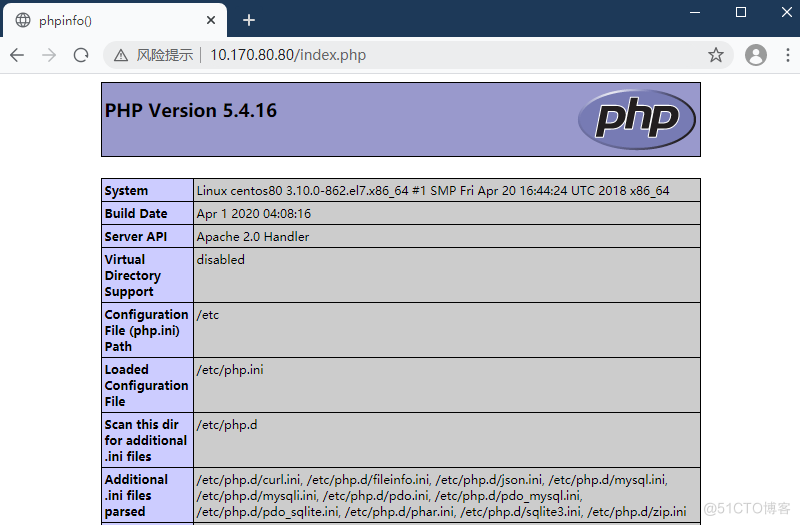
PHP探针:一个 PHP 编写的文件,可以实时查看服务器硬盘资源、内存占用、网卡流量、系统负载、服务器时间等信息,定时刷新一次。以及包括服务器 IP 地址,Web 服务器环境监测,php 等信息。
6.2 配置 web 服务器-搭建 LAMP 环境
搭建一台测试 web 服务器
案例:
部门内部搭建一台 WEB 服务器,采用的 IP 地址和端口为 10.170.80.80:80,首页采用index.html 文件。管理员 E-mail 地址为yh@suboot.cn,网页的编码类型采用 UTF-8,所有网站资源都存放/var/www/html 目录下,并将 Apache 的配置文件根目录设置为/etc/httpd 目录。
修改配置文件:
[root@centos80 ~]# vim /etc/httpd/conf/httpd.conf设置 Apache 的文档目录为/etc/httpd
设置 httpd 监听端口 80
设置管理员 E-mail 地址为 cd@xuegod.cn
设置 WEB 服务器的主机名和监听端口为 10.170.80.80:80
设置 Apache 网站根目录为/var/www/html
设置主页文件为 index.html
设置服务器的默认编码为 UTF-8
改配置文件之前,先备份,以便恢复。
[root@centos80 ~]# vim /etc/httpd/conf/httpd.conf #以下参数需要我们掌握 31 ServerRoot "/etc/httpd" #Apache 配置文件的根目录 42 Listen 80 #监听的端口 改:87 ServerAdmin root@localhost 为:87 ServerAdmin MK@xuegod.cn #设置管理员,e-mail 地址 改:96 #ServerName www.example.com:80 为:96 ServerName 192.168.1.63:80 #服务器主机名 120 DocumentRoot "/var/www/html" #网站页面根目录 145 Options Indexes FollowSymLinks #当一个目录没有默认首页时,允许 显示此目录列表 改:165 DirectoryIndex index.html 为:165 DirectoryIndex index.html index.php #指定默认首页 317 AddDefaultCharset UTF-8 #设置服务器的默认编码为: UTF8取消 Apache 默认欢迎页:
[root@centos80 ~]# vim /etc/httpd/conf.d/welcome.conf # This configuration file enables the default "Welcome" # page if there is no default index page present for # the root URL. To disable the Welcome page, comment # out all the lines below. # 改: 8 <LocationMatch "^/+$"> 9 Options -Indexes 10 ErrorDocument 403 /.noindex.html 11 </LocationMatch> 把以上几行加上注释使其不生效: 8 #<LocationMatch "^/+$"> #把红色内容注释 9 # Options -Indexes 10 # ErrorDocument 403 /.noindex.html 11 #</LocationMatch> [root@centos80 html]# systemctl restart httpd.service #重启 httpd服务 [root@centos80 html]# echo 'welcome to www.suboot.cn!' > /var/www/html/index.html #创建首页文件
6.3 修改 web 网站根目录-配置别名-虚拟目录
LAMP 环境,几种不同的安全访问机制的实现:
6.3.1 修改网站目录对应参数及权限:
修改网站默认根目录,并且设置访问权限,只有在我允许的范围之内可以访问创建目录,创建测试首页
[root@centos80 ~]# mkdir /var/www/html/bbs [root@centos80 ~]# cp /var/www/html/index.html /var/www/html/bbs/ [root@centos80 ~]# vim /etc/httpd/conf/httpd.conf #修改网站默认根目录 设置文档目录为/var/www/html/bbs 修改 DocumentRoot 路径为 指定的目录 改:120 DocumentRoot "/var/www/html" 为:120 DocumentRoot "/var/www/html/bbs" 允许所有人访问/var/www/html/bbs 目录 目录与访问控制: 改:132 <Directory "/var/www/html "> 为:132 <Directory "/var/www/html/bbs"> #子目录会继承这个目录的属性 145 Options Indexes FollowSymLinks #Options:Indexes:目录浏览 152 AllowOverride None #Followsymlinks:可以用连接 改:157 Require all granted #表示支持所有访问 为:157 # Require all granted #加入如下: 158 <RequireALL> 159 Require ip 10.170.80.80 #允许本机 IP 访问 160 Require not ip 10.170.80.102 #禁止物理机 IP 访问 161 </RequireALL> 161 </Directory>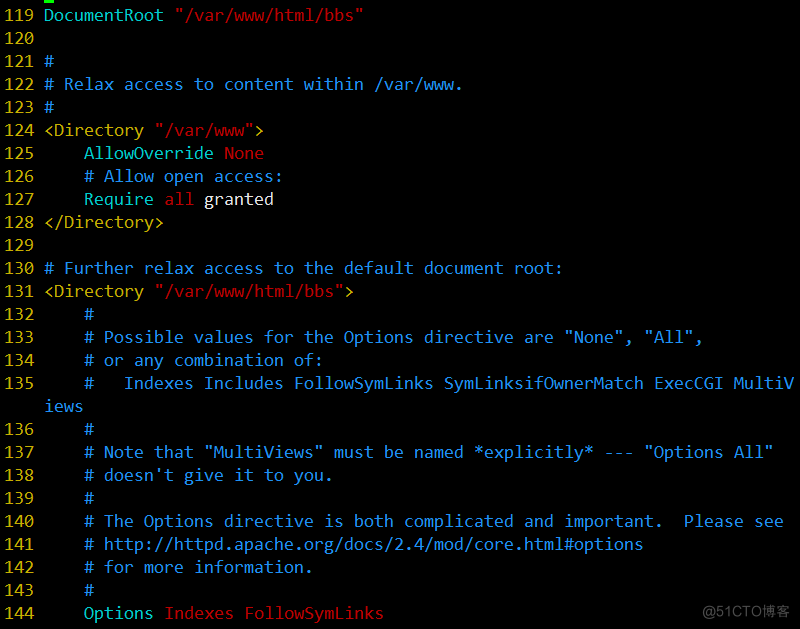
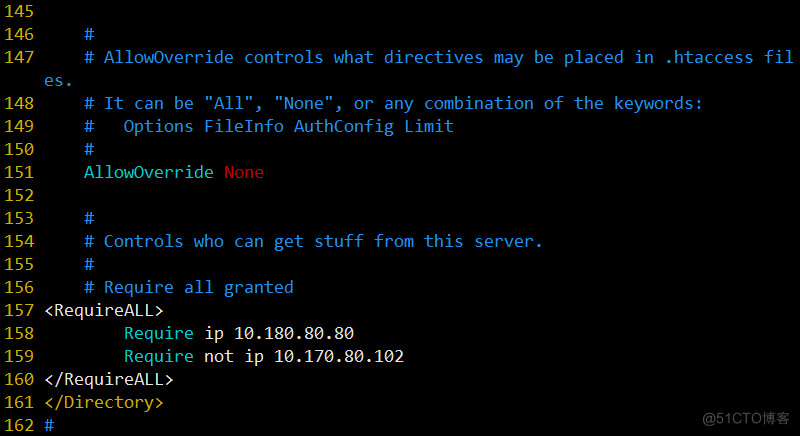
在物理机上访问测试:http://10.170.80.80
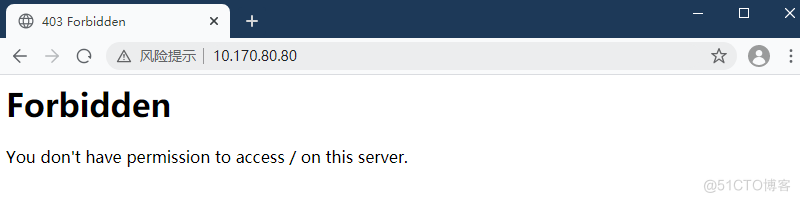
在 Linux 主机上访问:
[root@centos80 ~]# curl 10.170.80.80 welcome to www.suboot.cn!6.3.2 使用别名,引用网站根目录以外的路径。
将/usr/local/phpdata 目录通过虚拟目录功能添加到网站根目录。当访问 http://10.170.80.80/phpdata/ 时,就可以访问目录/usr/local/phpdata 中的内容。
注:Apache 的别名也叫虚拟目录
语法:
AliasURL 路径 PATH 物理路径
创建测试数据:
[root@centos80 ~]# mkdir /usr/local/phpdata [root@centos80 ~]# echo "This is Alias PHPDATA" > /usr/local/phpdata/index.html[root@centos80 ~]# [root@centos80 ~]# vim /etc/httpd/conf/httpd.conf #修改配置文件 236 Alias /phpdata/ "/usr/local/phpdata/" 237 <Directory "/usr/local/phpdata/"> 238 Options Indexes FollowSymLinks 239 AllowOverride None 240 Require all granted 241 </Directory>注:Alias /phpdata/ "/usr/local/phpdata/"
#/phpdata/ 可以随意起。比如改/phpdata/ 为/php/ 则访问链接:http://10.170.80.80/php
测试:
[root@centos80 ~]# systemctl restart httpd.service [root@centos80 ~]# curl 10.170.80.80/phpdata/ This is Alias PHPDATA浏览器访问:http://10.170.80.80/phpdata/

6.4 实现 Apache 打开软链接功能-禁止显示目录列表用户认证
6.4.1 当一个目录下没有默认首页时,访问http://10.170.80.80 禁止显示目录列表
显示目录的效果:
[root@centos80 html]# cp -r bbs1/ /var/www/html/bbs/ [root@centos80 html]# ls bbs/ bbs1 index1.html index_2.html index_3.html [root@centos80 html]# vim /etc/httpd/conf/httpd.conf Require all granted #取消注释 # <RequireALL> #注释以下 4 行 # Require ip 10.170.80.80 # Require not ip 10.170.80.102 # </RequireALL>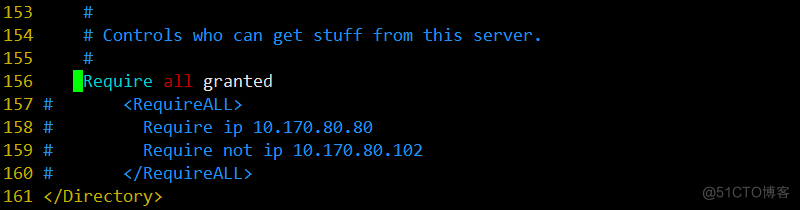
当网站没有默认的首页的时候,直接访问显示网站更目录下的文件夹资源
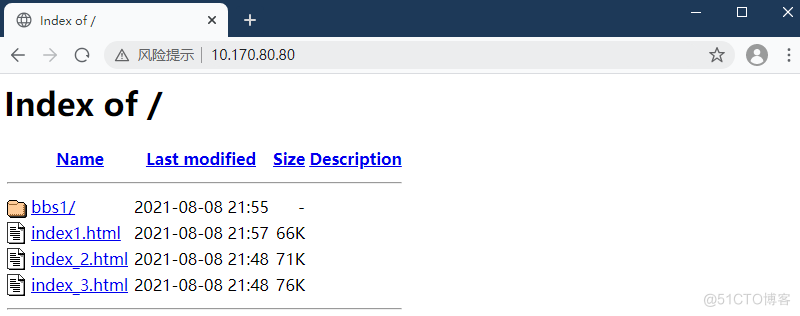
以上的操作实际上是恢复了 Apache 的原来配置,Apache 默认为网站目录下可以浏览文件夹资源。
取消网站目录下浏览文件夹资源 修改配置文件:
[root@centos80 html]# vim /etc/httpd/conf/httpd.conf #注释掉此行 144 # Options Indexes FollowSymLinks [root@centos80 html]# systemctl restart httpd.service #重启服务测试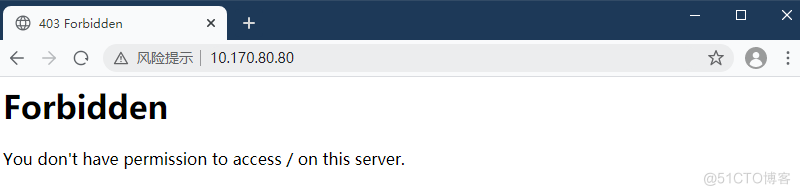
6.4.2 通过用户认证的方式,对网站下/usr/local/phpdata/目录进行保护
设置/usr/local/phpdata/目录,只能通过用户名密码方式访问。
[root@centos80 html]# vim /etc/httpd/conf/httpd.conf #在需要使用用户验证的目录的相关 Directory 段落添加以内容: Alias /phpdata/ "/usr/local/phpdata /" <Directory "/usr/local/phpdata /"> Options Indexes FollowSymLinks AllowOverride None #Require all granted #注释此行,并加入以下 4 行内容 authtype basic authname "my web site" authuserfile /etc/httpd/conf/passwd.secret require valid-user </Directory>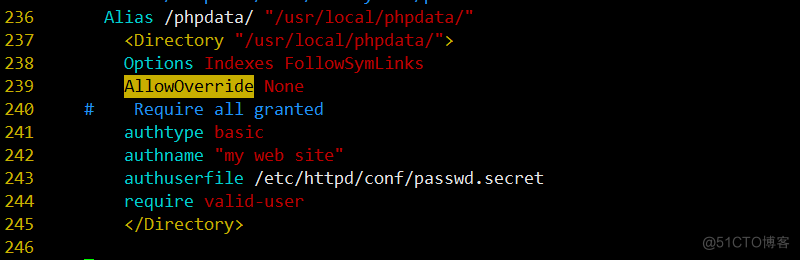
利用 Apache 附带的程序 htpasswd,生成包含用户名和密码的文本文
命令格式:htpasswd –cm 存放用户名和密码的文件名 用户名
[root@centos80 html]# htpasswd -cm /etc/httpd/conf/passwd.secret tom New password: 123456 Re-type new password: 123456 Adding password for user tom#第一个生成用户名和密码,需要创建文件,因此需要加-c 参数
#第二次创建用户,不能用-c,否则会把前面的用户覆盖了
[root@centos80 ~]# htpasswd -h #查看参数 -c:创建新文件(Create a new file.) -m:强制对密码进行 MD5 加密(Force MD5 encryption of the password.) [root@centos80 html]# htpasswd -m /etc/httpd/conf/passwd.secret job New password: Re-type new password: Adding password for user job [root@centos80 html]# cat /etc/httpd/conf/passwd.secret tom:$apr1$a7.lK0Qe$EVctnZB/chtsG4P7oKTHr0 job:$apr1$4KWBLJAm$PT1q8EbuiwGI8m75jSxm91 [root@centos80 html]# systemctl restart httpd.service #重启服务测试测试登陆:


6.5 Apache 虚拟主机基于-IP-域名-端口三种搭建方式
配置 Apache 虚拟主机,实现在一台服务器上运行多个网站
Apache 虚拟主机实现有三种方法:
1、通过不同的 IP 地址
2、通过不同的域名
3、通过不同的端口号
三种都需要把虚拟主机功能打开:
(1)方法一:
通过不同的 IP 地址,解析不同域名
给服务器增加 IP(另一个域名解析出来的那个 IP)。
[root@centos80 ~]# ifconfig ens33:1 10.170.80.180 netmask 255.255.255.0 [root@centos80 ~]# echo "bbs.suboot.cn" > /var/www/html/bbs/index.html [root@centos80 ~]# cd /etc/httpd/conf.d/ [root@centos80 conf.d]# vim bbs.conf #创建虚拟主机的配置文件 [root@centos80 conf.d]# cat bbs.conf <VirtualHost 10.170.80.80:80> ServerAdmin webmaster@dummy-host.example.com DocumentRoot /var/www/html/ ServerName dummy-host.example.com ErrorLog logs/dummy-host.example.com-error_log CustomLog logs/dummy-host.example.com-access_log common </VirtualHost> <VirtualHost 10.170.80.180:80> ServerAdmin webmaster@dummy-host.example.com DocumentRoot /var/www/html/bbs/ ServerName dummy-host.example.com ErrorLog logs/dummy-host.example.com-error_log CustomLog logs/dummy-host.example.com-access_log common </VirtualHost> [root@centos80 conf.d]# curl 10.170.80.80/ Welcome to www.suboot.cn [root@centos80 conf.d]# curl 10.170.80.180/ bbs.suboot.cn(2)方法二: 通过不同域名:(这种访问在企业比较常见,其他两种访问可以了解下即可) 在域名管理后台,修改 DNS 配置,www.suboot.cn 与 bbs.suboot.cn 解析成相同的 IP。
[root@centos80 conf.d]# vim bbs.conf <VirtualHost *:80> ServerAdmin webmaster@dummy-host.example.com DocumentRoot /var/www/html/ ServerName www.suboot.cn ErrorLog logs/www.suboot.cn-error_log CustomLog logs/www.suboot.cn-access_log common </VirtualHost> <VirtualHost *:80> ServerAdmin webmaster@dummy-host.example.com DocumentRoot /var/www/html/bbs/ ServerName bbs.suboot.cn ErrorLog logs/bbs.suboot.cn-error_log CustomLog logs/bbs.suboot.cn-access_log common </VirtualHost>配置文件修改最终如图下:
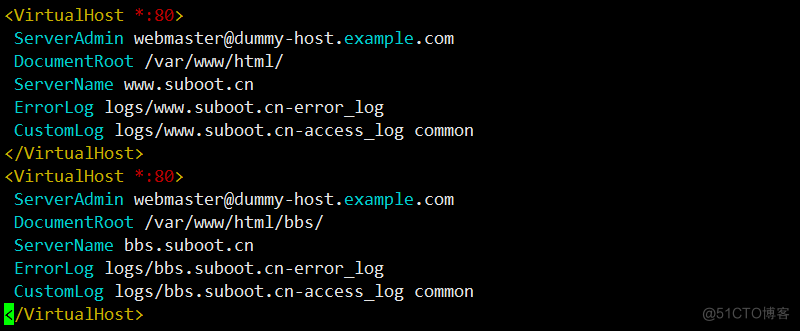
测试:
[root@centos80 conf.d]# curl www.suboot.cn Welcome to www.suboot.cn [root@centos80 conf.d]# curl bbs.suboot.cn bbs.suboot.cn修改本地 Windows 的 hosts 文件,可以实现在浏览器上用域名访问:C:\Windows\System32\drivers\etc
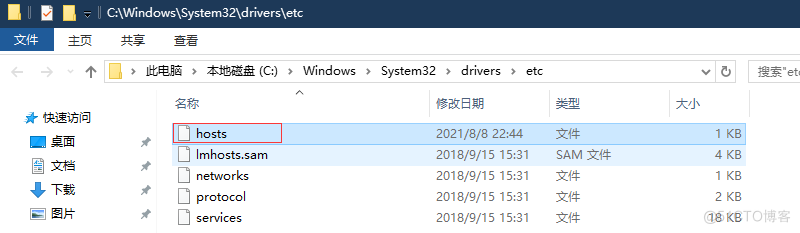
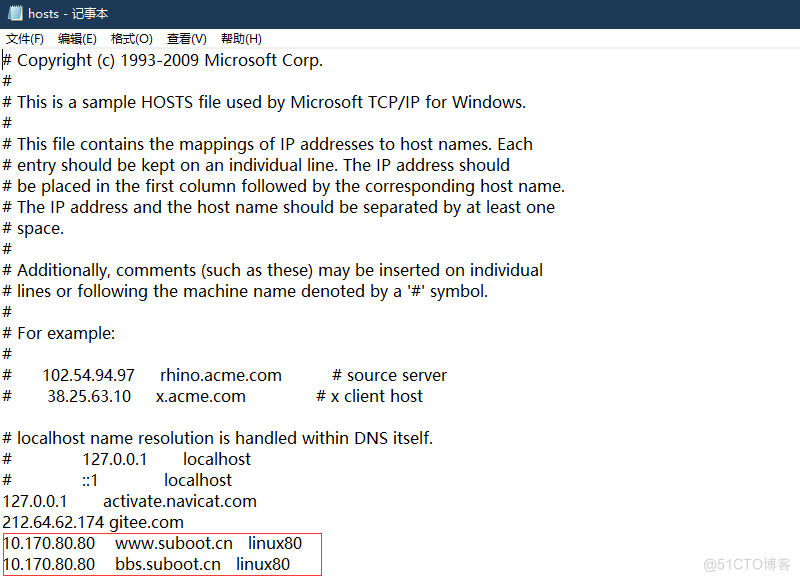


(3)方法 3三:基于端口配置虚拟主机:
[root@centos80 conf.d]# vim /etc/httpd/conf/httpd.conf42 Listen 80 #在此行下添加监听 81 号端口
43 Listen 81
[root@centos80 conf.d]# vim /etc/httpd/conf.d/bbs.conf 改:8 <VirtualHost *:80> 为:8 <VirtualHost *:81> #此处修改的端口,在 apache 的主配置文件需要有监听端口 # 更改为要添加的多个端口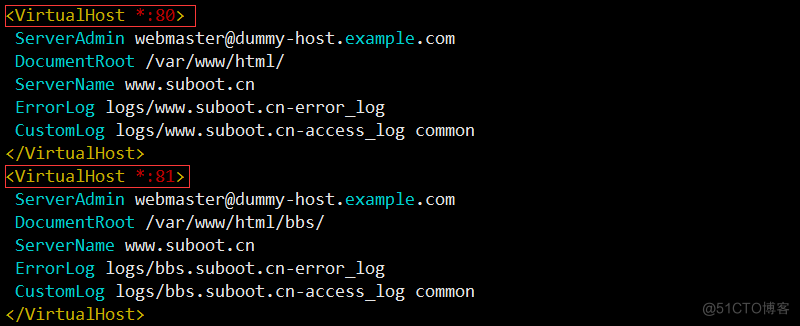
总结:
6.1 Apache 服务器概述-安装
6.2 配置 web 服务器-搭建 LAMP 环境
6.3 修改 web 网站根目录-配置别名-虚拟目录
6.4 实现 Apache 打开软链接功能-禁止显示目录列表-用户认证
6.5 Apache 虚拟主机基于-IP-域名-端口三种搭建方式
